|
|
วิธีใช้งานบริการพื้นที่ฝากไฟล์ |
วิธีใช้งานบริการพื้นที่ฝากไฟล์
นี้เป็นคลิปวิธีการใช้งานแบบง่าย นะครับ
วิธีการใช้งานแบบเต็มรูปแบบ
1. เข้าโฮส พิมพ์ http://202.129.206.222:2222 แล้วป้อน User กับ Password ที่ได้ ถ้าถูกต้องจะเข้ามาหน้าหลัก
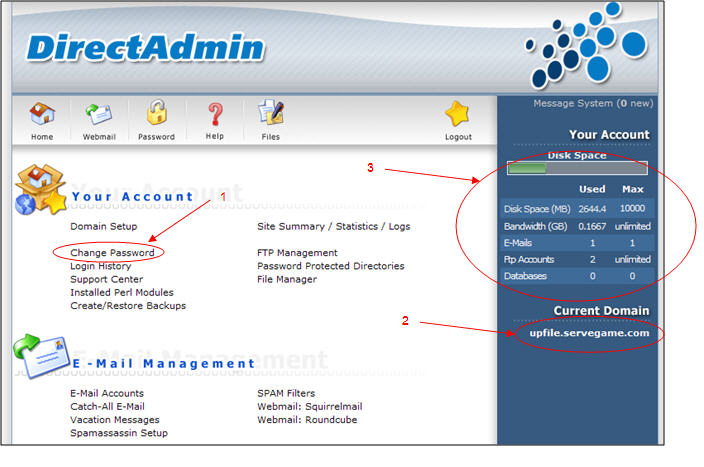
2. ดูที่วงไว้ รายละเอียดเป็นดังนี้
(1). ใช้เปลี่ยนพาสล็อกอิน
(2). ชื่อโดเมนปัจจุบันของเรา ( current domain )
(3). รายละเอียดต่างๆ ของโฮส
3. จัดการเปลี่ยนพาสล็อกอินให้เรียบร้อย
4. ก่อนใช้งานต้องเข้าไปตั้งค่า FTP ก่อน โดยเข้าไปที่ FTP Management
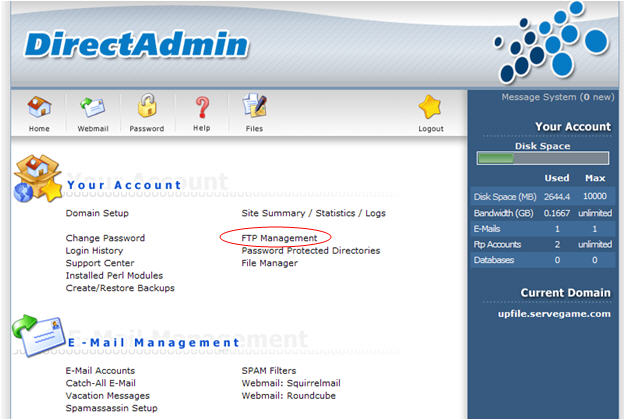
5. จะเข้ามาดังรูป คลิกที่ Create FTP account
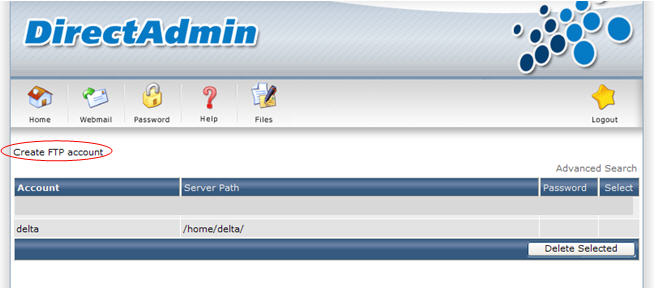
6. ป้อนข้อมูล แล้วตั้งค่าตามรูป ตรงช่อง FTP Username อย่าตั้งซ้ำกับชื่อเดิม
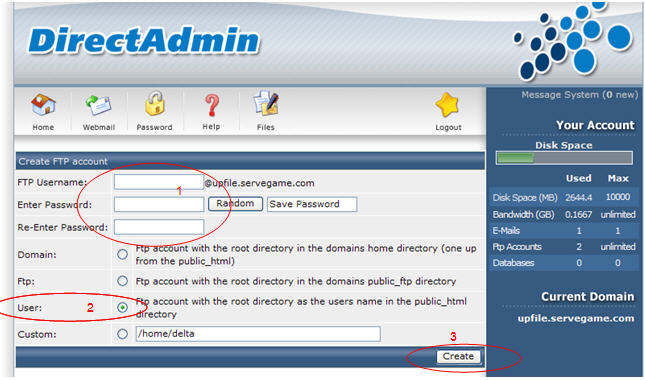
7. จะได้ Account ที่สร้างใหม่ขึ้นมา
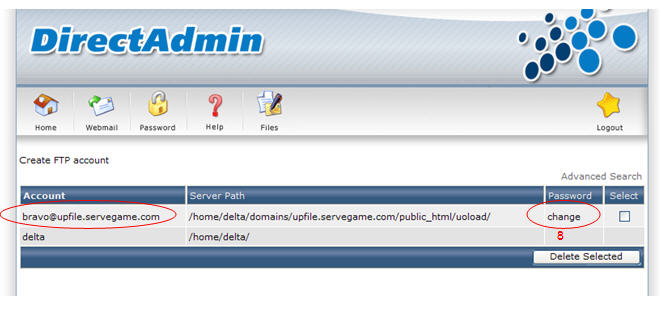
8. เลือกที่ Change
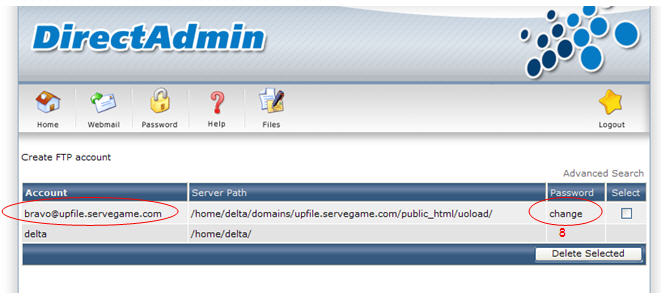
9. ทำตามรูป
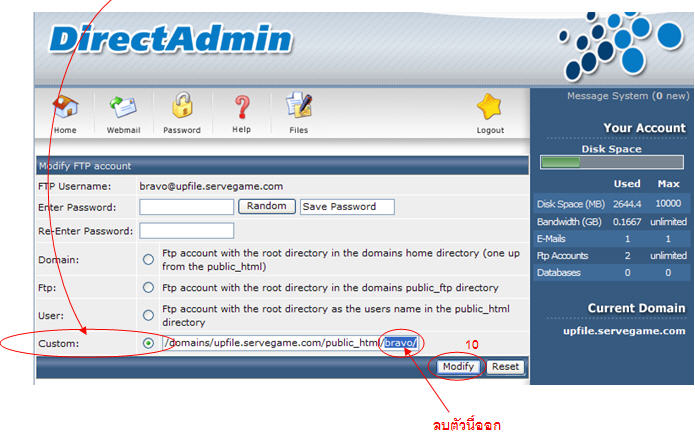
10. คลิก Modify
11.คลิกที่ไอคอน Files จะได้ดังรูป

วิธีอัพไฟล์ลงโฮส
โหลดโปรแกรม Fileziila >คลิกที่นี่<
1.เปิดโปรแกรม Fileziila clien ขึ้นมา ป้อนค่าตามที่เห็น คลิก เชื่อมต่อด่วน
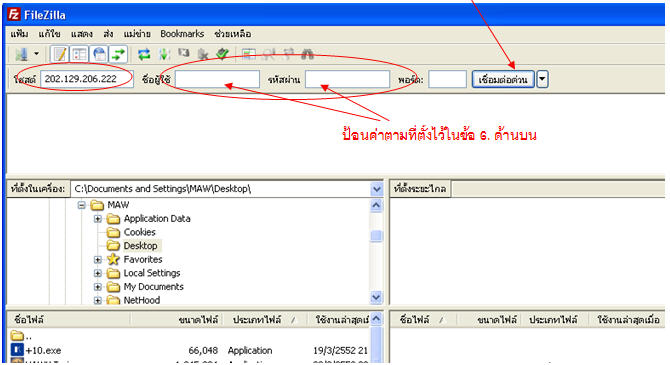
2. จะได้ดังรูป หน้าต่างด้านซ้าย จะแสดงไฟล์ในเครื่องเรา คลิกขวาที่ไฟล์ที่ต้องการอัพ แล้วเลือก อัพโหลด รอจนเสร็จ
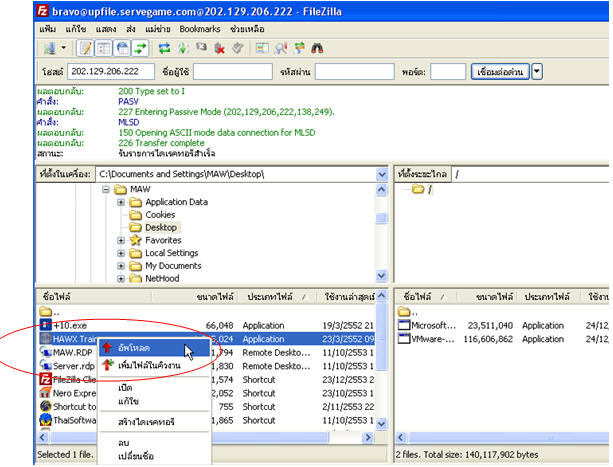
3. กลับเข้าไปที่โฮส เปิดเข้าไปที่หน้า File Manager
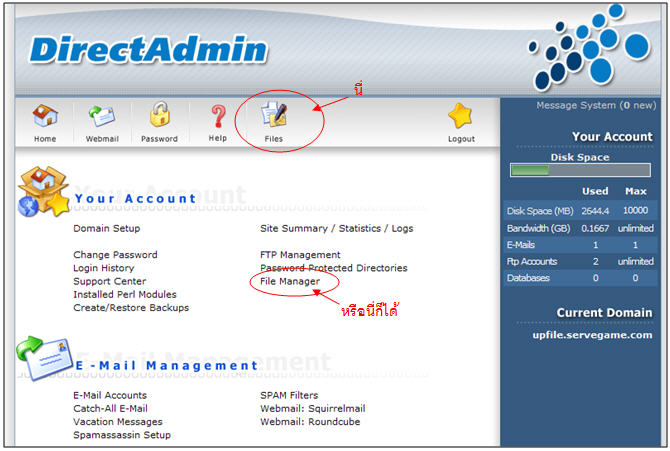
4.เข้าไปโฟล์เดอร์ Public_html
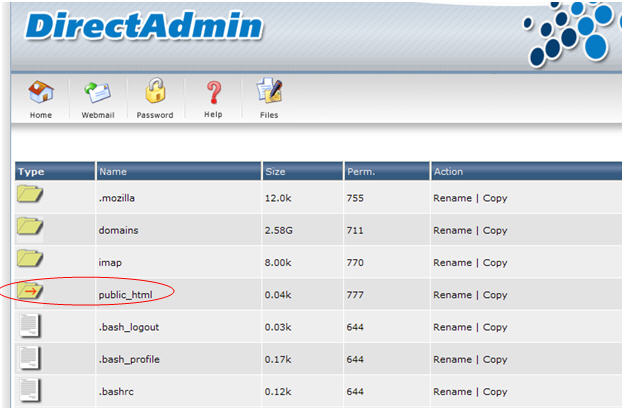
5. จะเห็นว่าไฟล์ที่เราอัพ เข้ามาอยู่ในนี้แล้ว
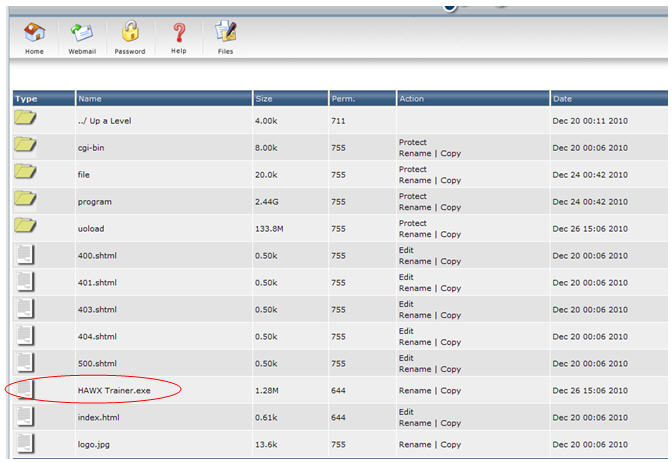
วิธีดาวน์โหลดไฟล์จากโฮส
รูปแบบของลิงค์ดาวน์โหลด จะเป็นแบบนี้ http://current domain/ ชื่อไฟล์ ใครที่ยังไม่รู้ว่า current domain คืออะไร กลับไปดูหัวข้อแรกสุด
จากไฟล์ตัวอย่างลิงค์ที่ได้ก็จะเป็นแบบนี้ http://upfile.servegame.com/HAWX Trainer.exe
เอาลิงค์นี้ไปใส่ใน Address Bar ของ IE แค่นี้ก็โหลดได้สบาย ใครไม่ได้แสดงว่าคุณทำผิดขั้นตอน ให้กลับไปทำใหม่ สำหรับคนที่ได้ ก็แสดงความยินดีด้วย
นี่เป็นแค่วิธีใช้งานเบื้องต้น มันยังมีลูกเล่นอีกมาก เอาไปประยุกต์ใช้เองนะครับ